

发布时间:2020-05-20源自:深度系统 作者:深度技术阅读( )
所需工具:
1.支持UEFI启动的U盘PE(如果使用最新NVme固态硬盘,也需要PE支持,否则找不到硬盘)
推荐使用“ 大神u盘启动盘制作工具V1.0”将U盘制作成启动盘
2.64位XP以上的操作系统
(如果使用NVme固态硬盘安装win7,则需要内置了NVme驱动的版本)
3.DiskGenius分区工具、引导修复工具等(PE已内置)
下面开始具体的操作:
一、首先要将硬盘转换为GPT格式并分区
具体操作详见《硬盘如何使用GPT格式分区详细图解 》
二、安装ghost系统到硬盘
按以上步骤完成硬盘分区工作后,我们进入系统的安装,首先我们需要知道两个盘符,一个是ESP分区的盘符,一个是系统要安装的目标分区盘符,先看操作:
1、如第一步中所述,进入大神win10PE,单击开始菜单-所有程序-显示ESP等隐藏分区,这样就可以为ESP分区分配一个有效的盘符了
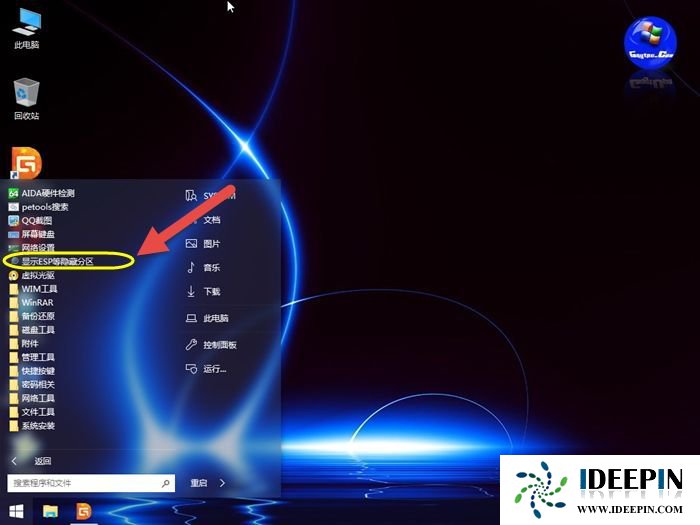
2、也可以在DiskGenius中为ESP直接指定盘符,和第一步实现相同效果,如果示操作即可
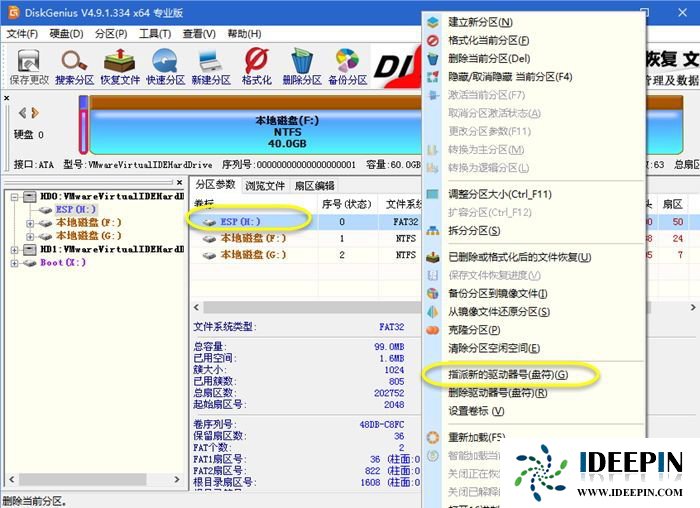
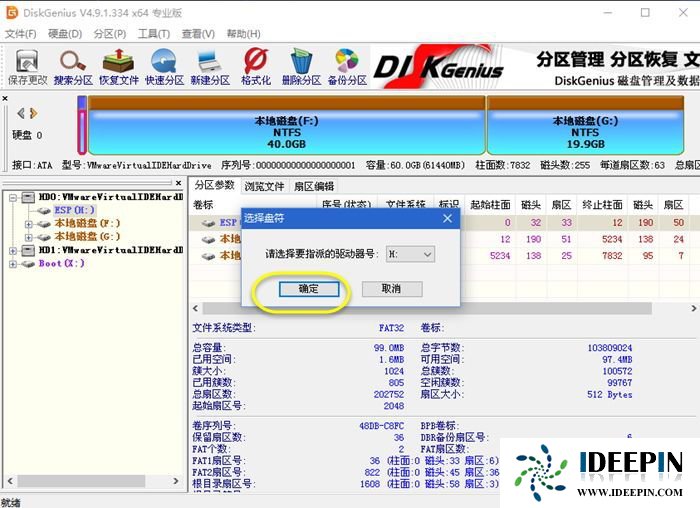
3、如图,这样系统安装目的分区为F(一般选ESP之后第一分区,当然也可选其它分区),ESP分区盘符为H
(当然在你的电脑上不一定是F和H,按实际盘符继续下面操作即可)
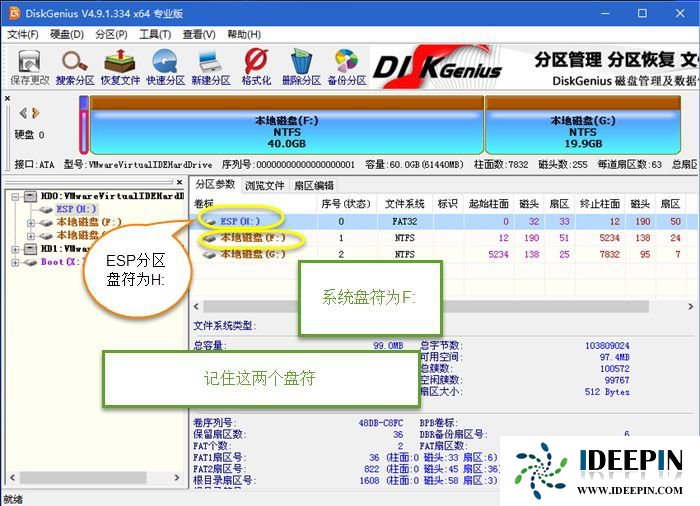
4、开始安装ghost系统
具体操作请参考《 用u盘安装ghost系统多种方法详细教程》
需要注意的是目标分区要选对,这里我们安装在F盘
注意:Ghost恢复完成后,请不要重启电脑!!!如下图:
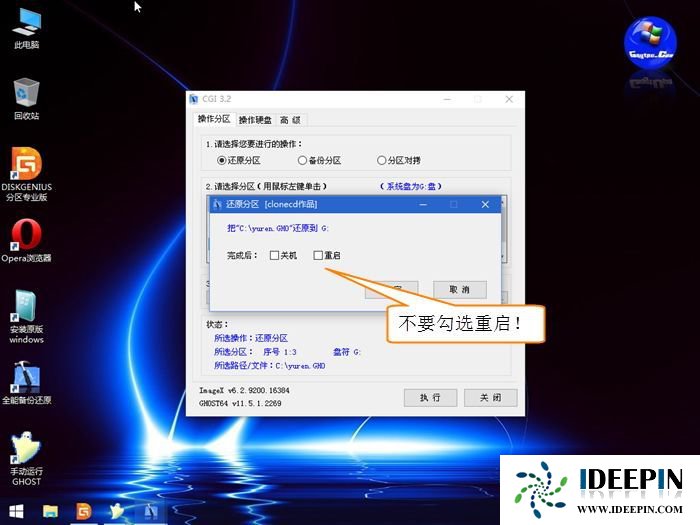
如果是手动GHOST请看下图,点击continue后,关闭ghost程序
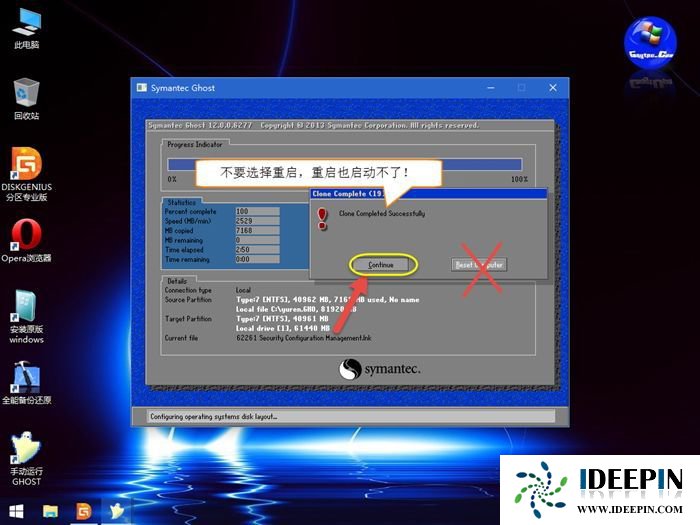
5、修复引导
之所以上一步ghost恢复完成后不要重启,是因为UEFI引导还没有修复,即使重启了也不能正确引导电脑。下面我们来修复引导,如图点击开始菜单-所有程序-系统安装-UEFI引导自动修复
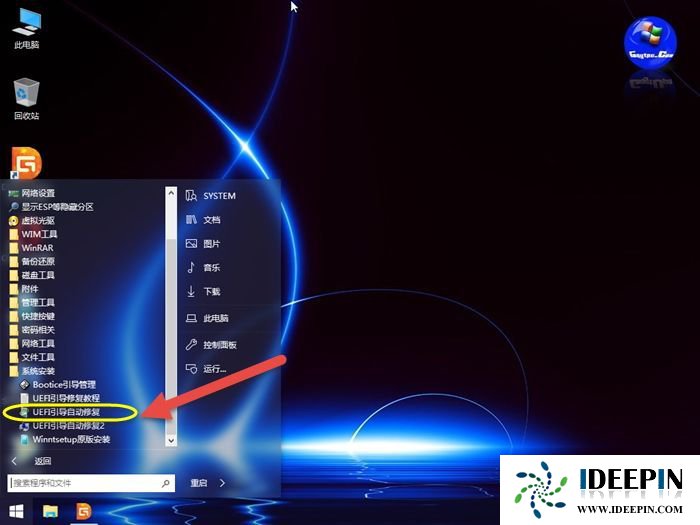
弹出窗口,我们将ESP分区修改为上面得到的H盘,然后点击“开始修复”
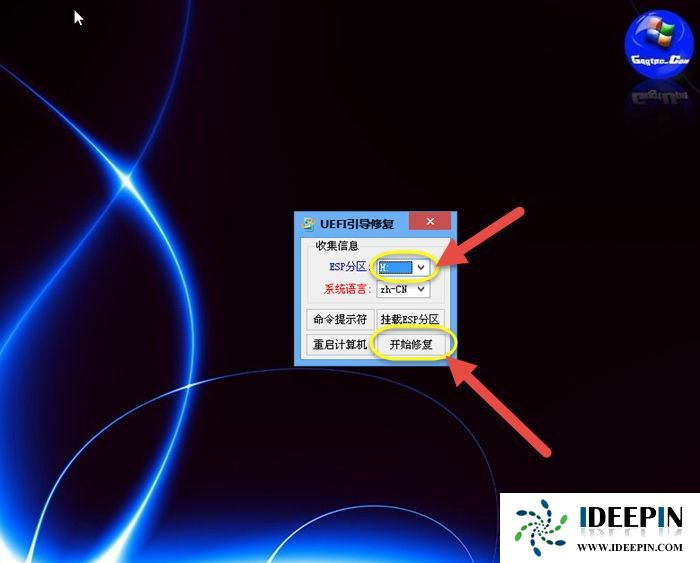
弹出需要选择目标windows路径,如图选择F:\windows后点击确定即完成了引导修复
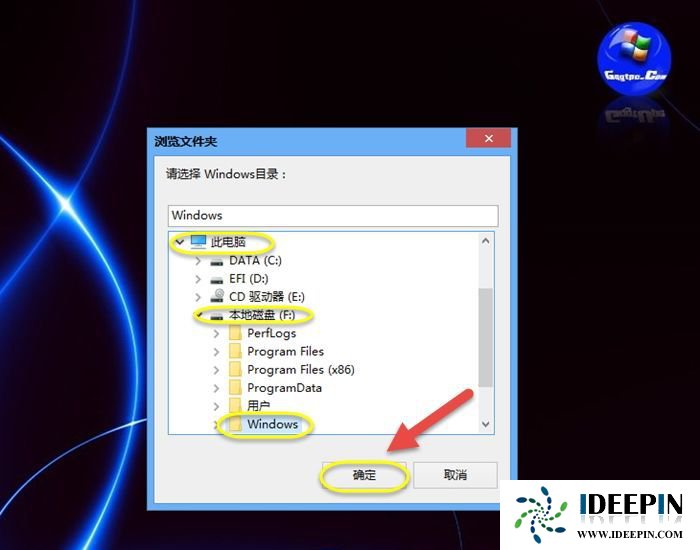
好了,现在可以重启电脑了,重启好即进入了熟悉的安装画面,等待一步步完成即可。引导修复的方法也很多,如手工修复及其它修复工具修复等,这里就不再一一介绍了。
当然,如果嫌麻烦,您也可以使用传统的BIOS+MBR模式安装ghost系统,参看"用u盘安装ghost系统多种方法详细教程 ",如果想把GPT分区硬盘格式转换为MBR可参看教程“硬盘从GPT转换成MBR分区格式安装win7/win10系统教程 ”前提是硬盘必须小于2.19G,也就是2G以下。
以上文章内容由深度系统(http://www.ideepin.com)收集整理分享,转载请注明出处!

windows10专业版电脑开机黑屏只有鼠标
有一位深度技术系统用户,在windows10专业版中打开电脑开机出现欢迎界面后出现黑屏只有鼠标...
win10专业版打开软件分辨率异常不匹配
如今的市场上win10系统的普及越来越高,使用win10专业版的用户占比越来越多,有深度技术用户...
深度技术xp系统取消开机密码的设置方
深度技术xp系统取消开机密码的设置方法 ...
win10打开疑难解答出现服务注册丢失或
有深度之家的用户说win10系统出现无法正常更新,选择使用疑难解答来修复此问题的时候,而在...
深度Win7旗舰版中xps转换pdf文件的方法
在日常工作中,有深度win7旗舰版的小伙伴会经常收到xps格式的文件,但收到这类文件都是无法...